Настрой повтор для своих регулярных задач — так ты не пропустишь их выполнение и освободишь голову от рутины.

Поставить задачу на повтор #
- Выполни одно из следующих действий:
Способ 1. Нажми на ⌘ Cmd + Shift + R
Способ 2. Открой задачу и нажми на
Повторять.
Способ 3. Кликни правой кнопкой мыши по задаче. В появившемся меню выбери: Повторять.
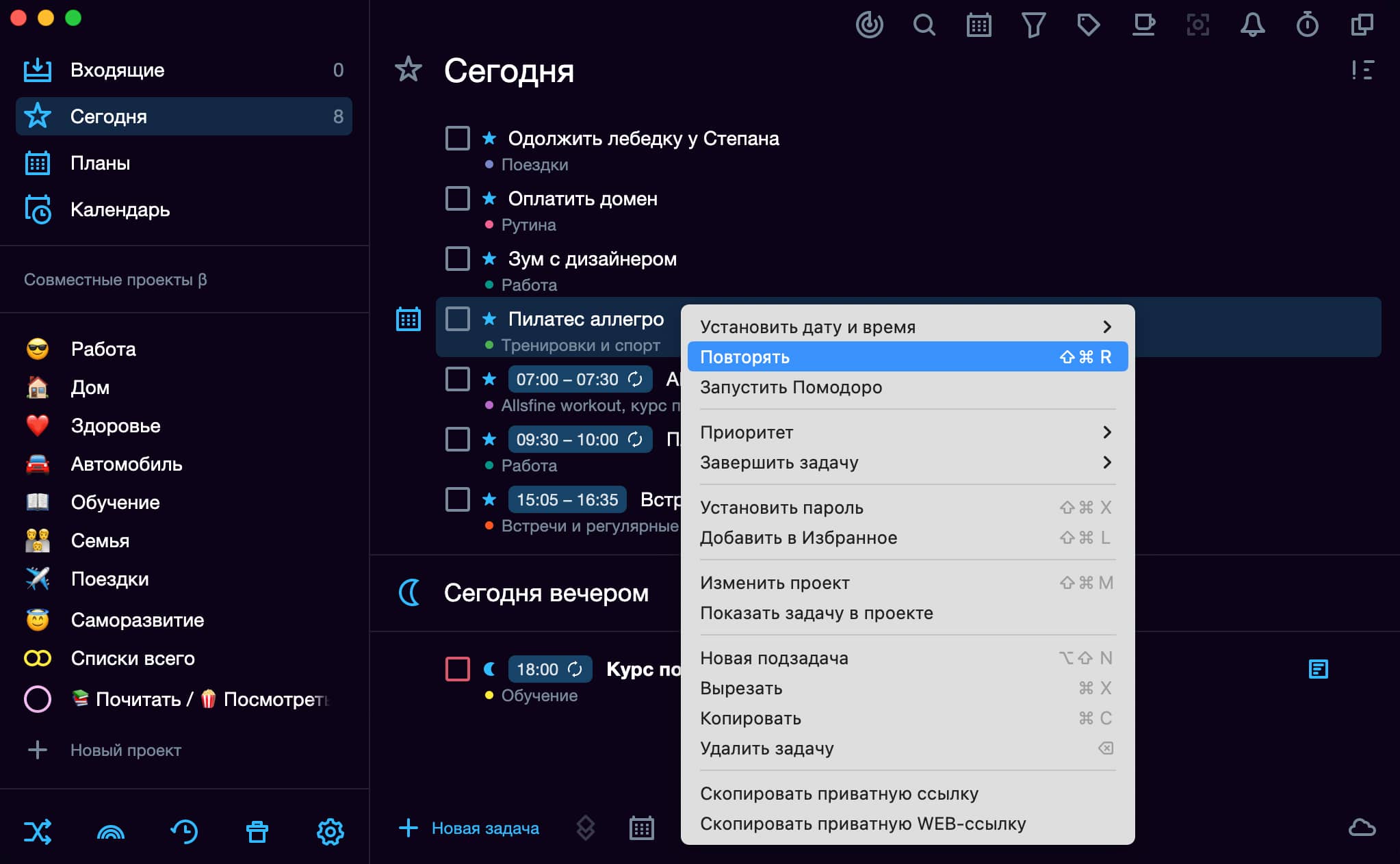
- Выбери интервал повторения задачи.
Изменить настройки повтора #
Задача, в которой ты настроил условия повторения, становится шаблоном.
Cогласно твоим настройкам на основе этого шаблона будут создаваться новые экземпляры задач в будущем — на ближайшие 60 повторов в пределах 2 лет. Их можно будет увидеть в Планах и Календаре.
В проекте будут выводиться:
- Экземпляры задач на прошедшие даты, если ты не отметил их выполненными, не удалил или не отправил в архив (если какое-то из этих действий выполнено, то экземпляр выводиться не будет).
- Экземпляр задачи на ближайшую предстоящую дату. Если отметить такой экземпляр как выполненный, удалить или заархивировать его, появится новый экземпляр на следующую дату, согласно настройкам шаблона задачи.
Шаблон задачи отличается от экземпляра задачи визуально: слева от названия у шаблона не чекбокс, а иконка 
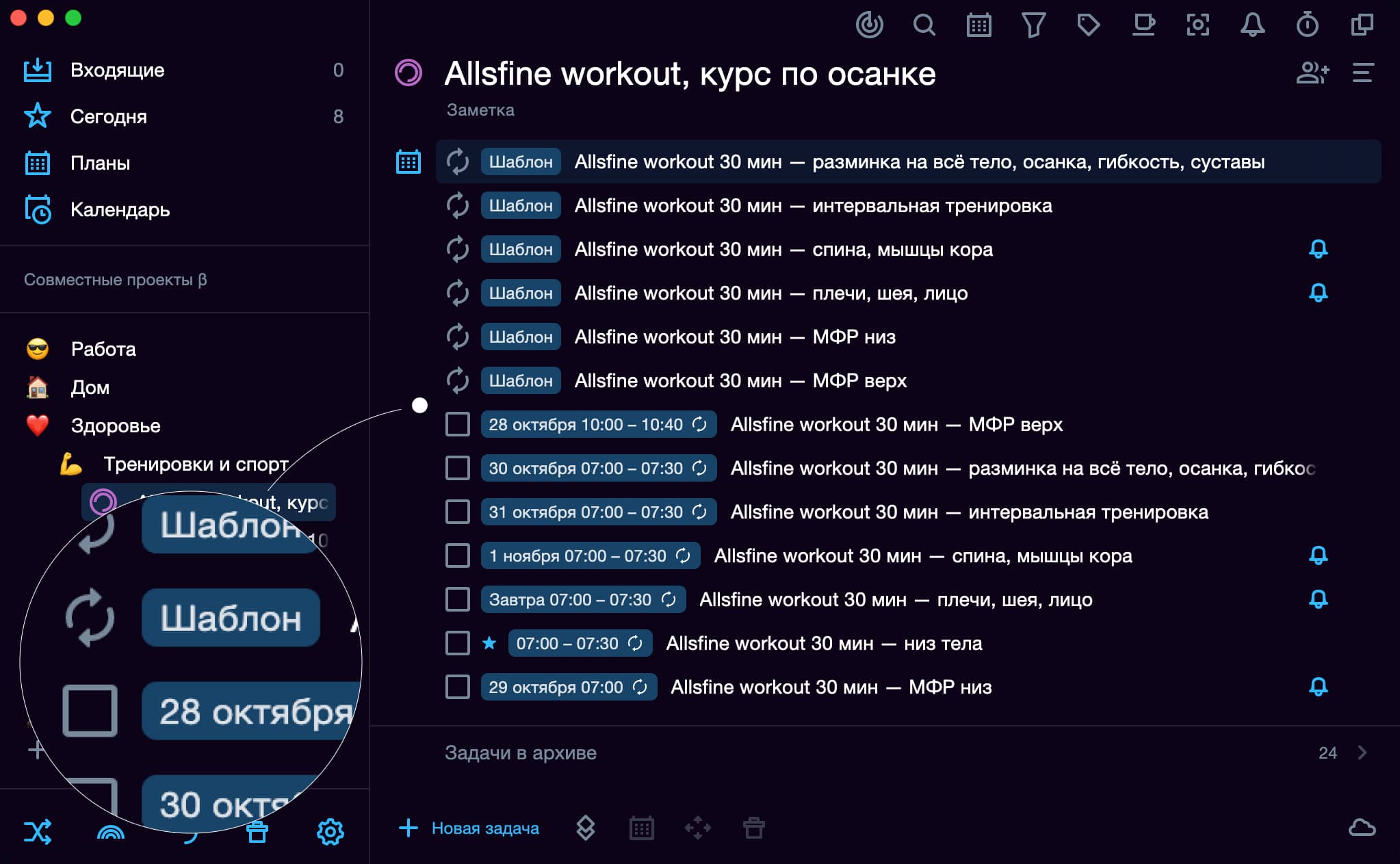
В экземпляре задачи есть пометка, что она создана по шаблону.
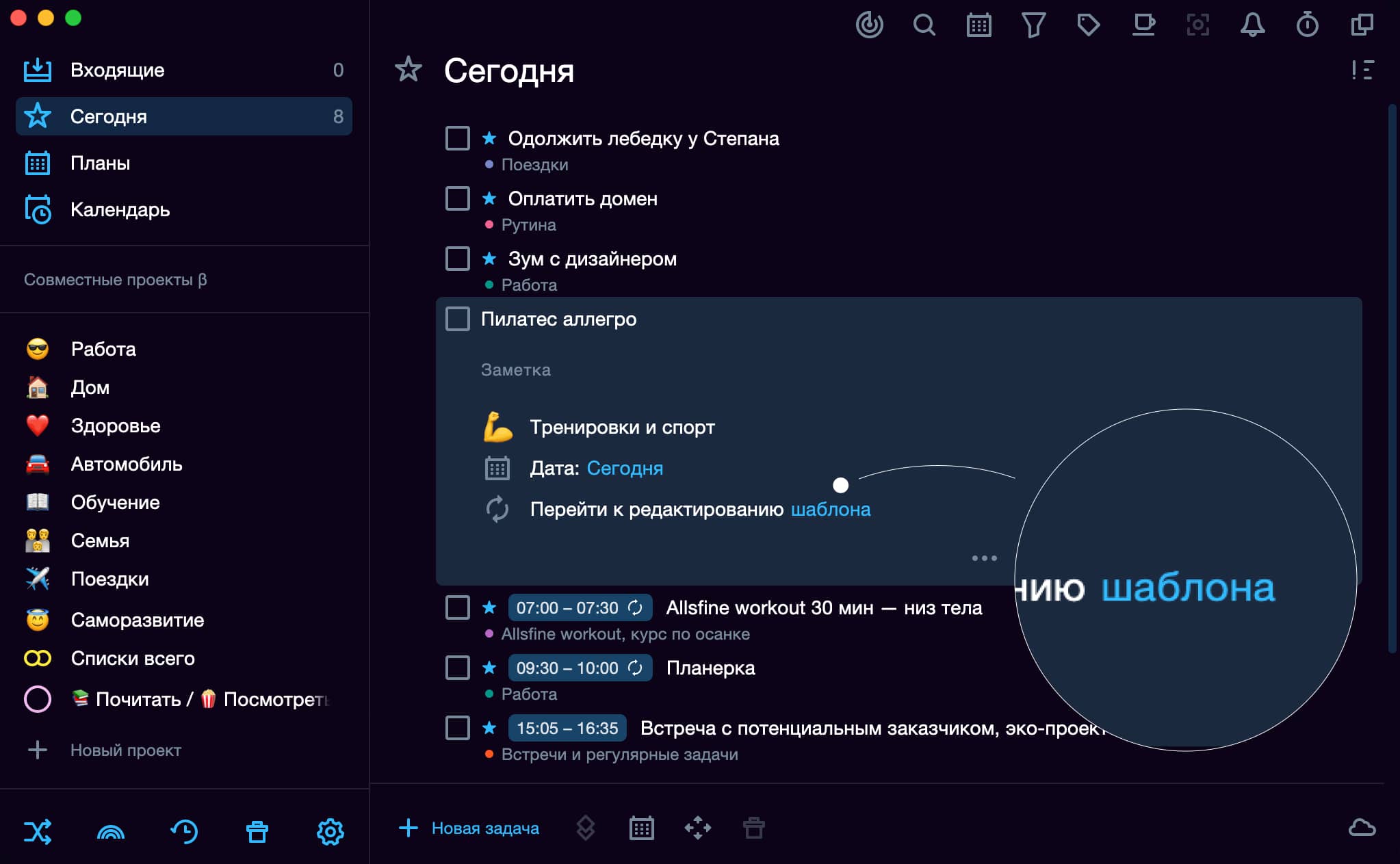
В названии экземпляра задачи также есть дополнительная иконка шаблона.
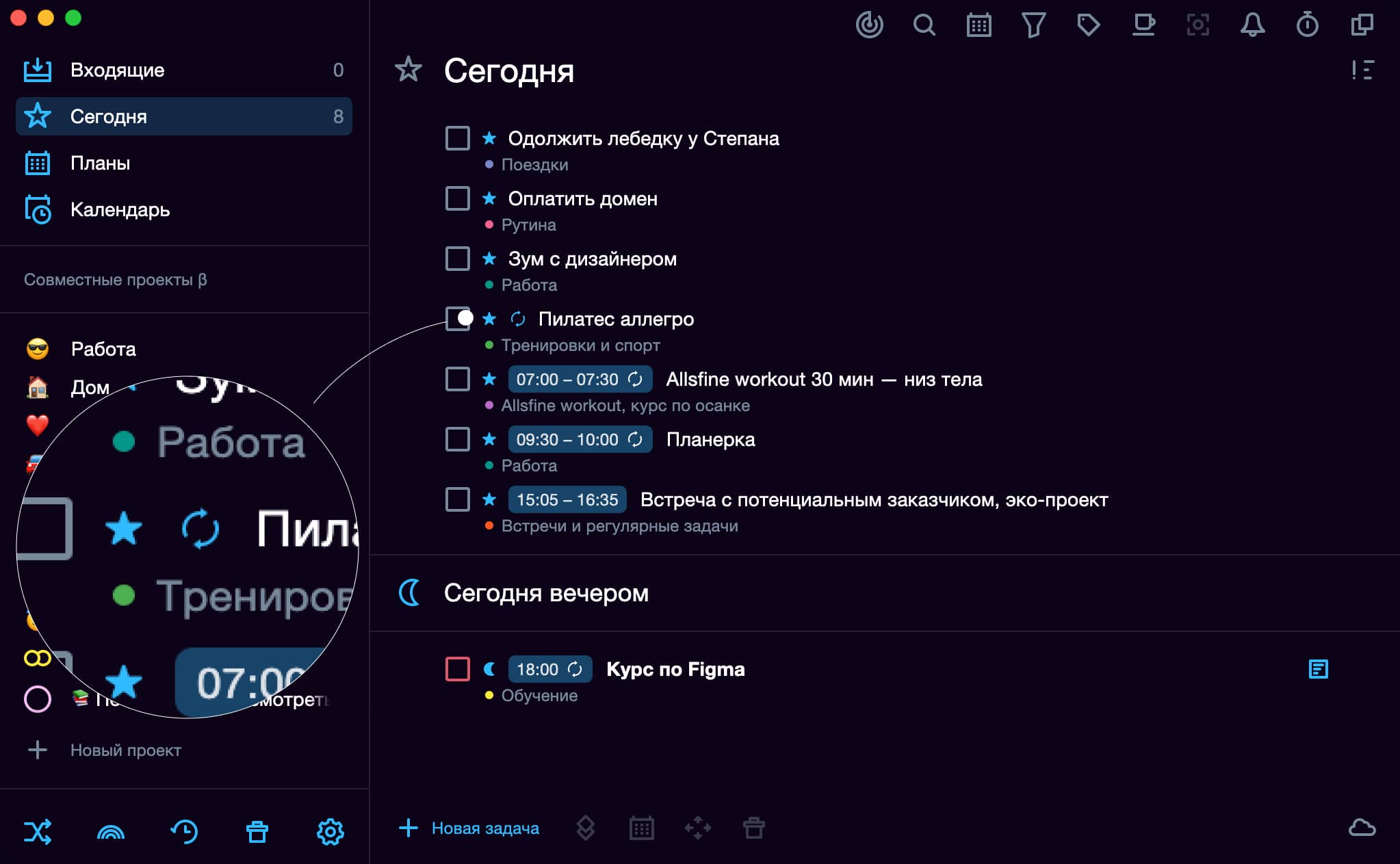
Можно изменить настройки для экземпляра задачи и шаблона задачи, при этом:
- Если изменить настройки экземпляра задачи, это никак не повлияет на настройки шаблона этой задачи.
- Если изменить настройки шаблона задачи, они также поменяются у всех будущих экземпляров задач (кроме тех, для которых настройки изменены индивидуально).
Перейти к шаблону задачи можно через контекстное меню экземпляра задачи. Выбери Перейти к шаблону.
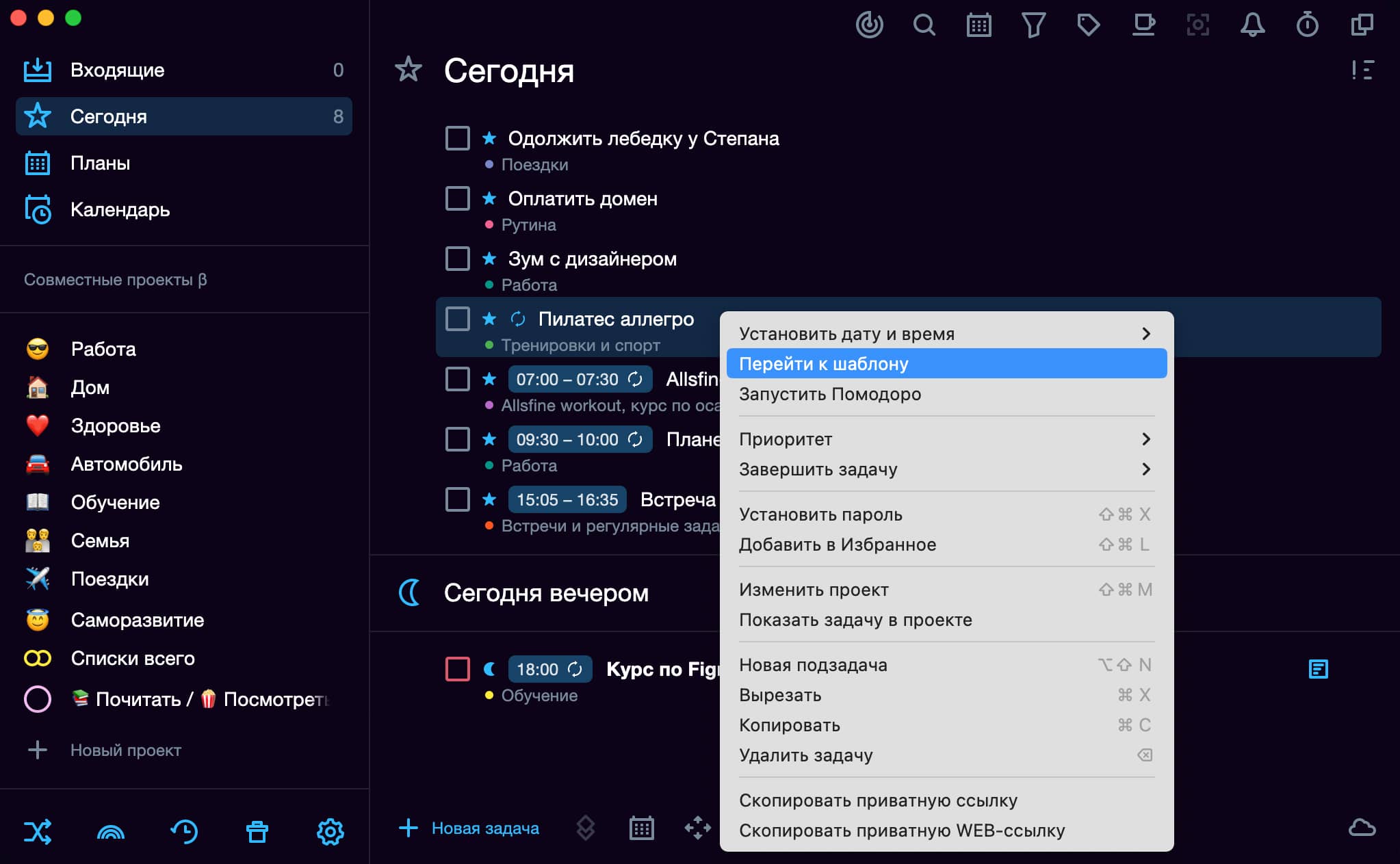
Откроется проект, в котором нужный шаблон будет выделен.
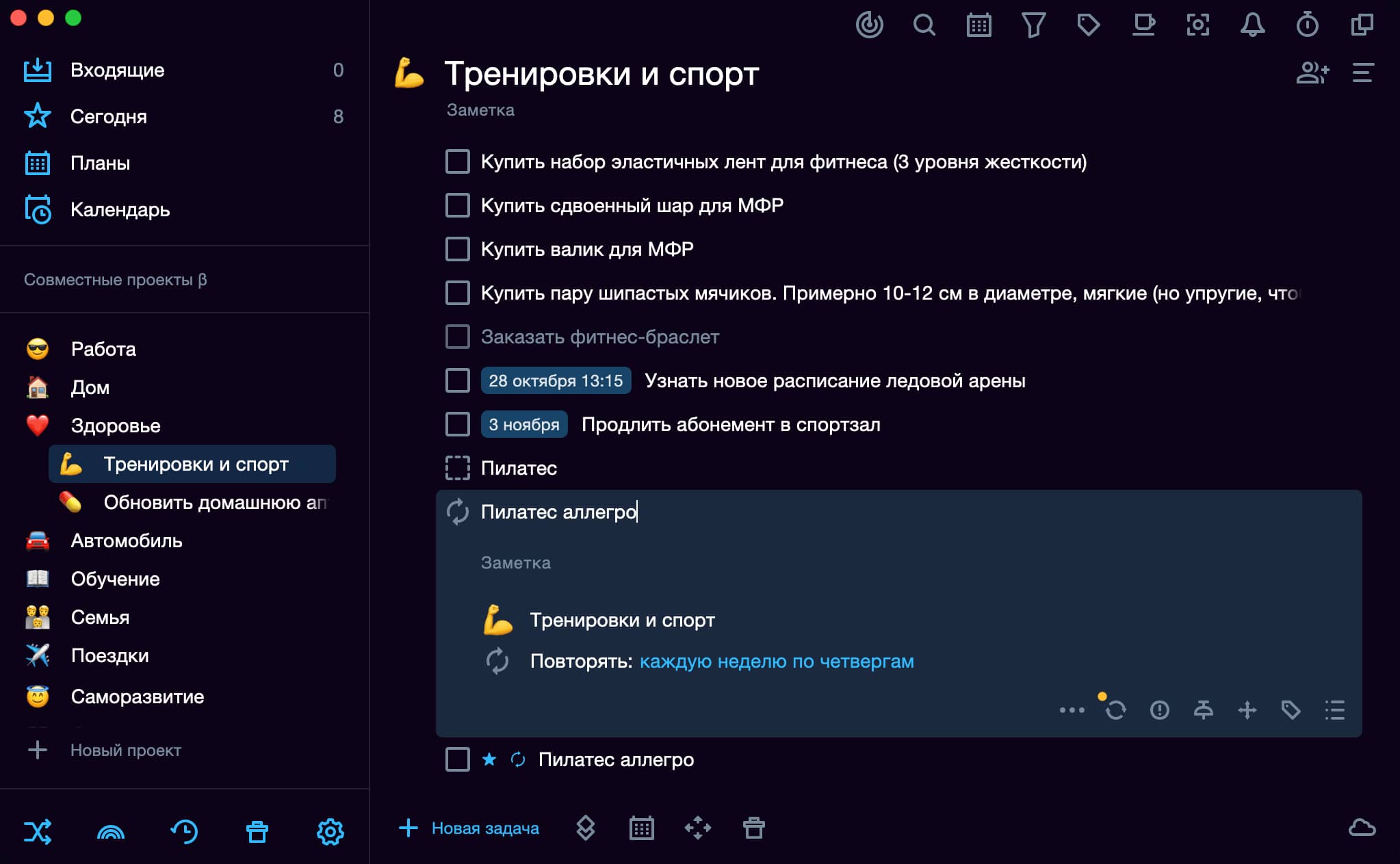
Открыть окно настроек шаблона можно несколькими способами:
Способ 1. Открой экземпляр задачи для редактирования, кликни на ссылку шаблона.
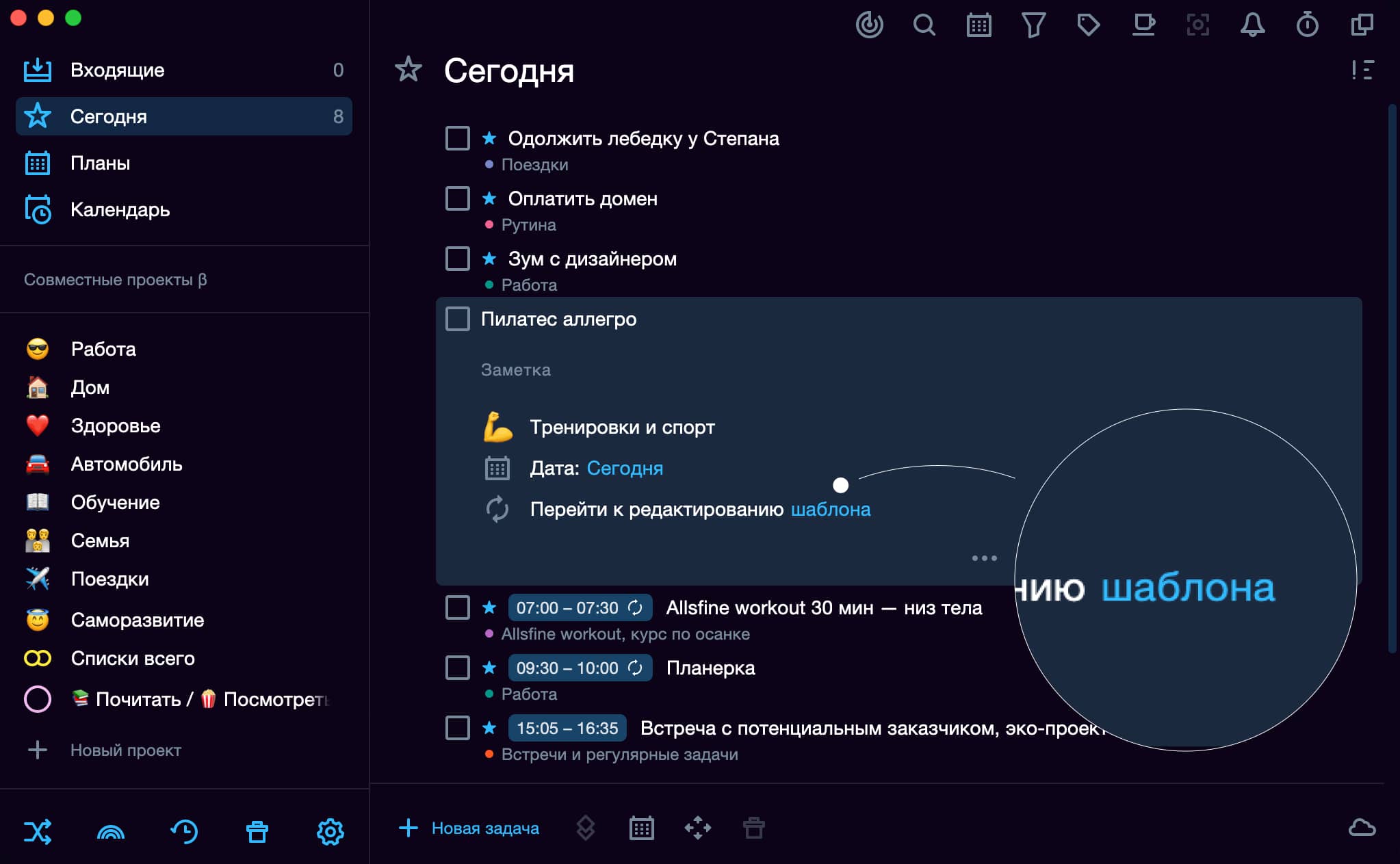
Способ 2. Нажми на ⌘ Cmd + Shift + R
Способ 3. В контекстном меню шаблона выбери: Повторять → Перепланировать
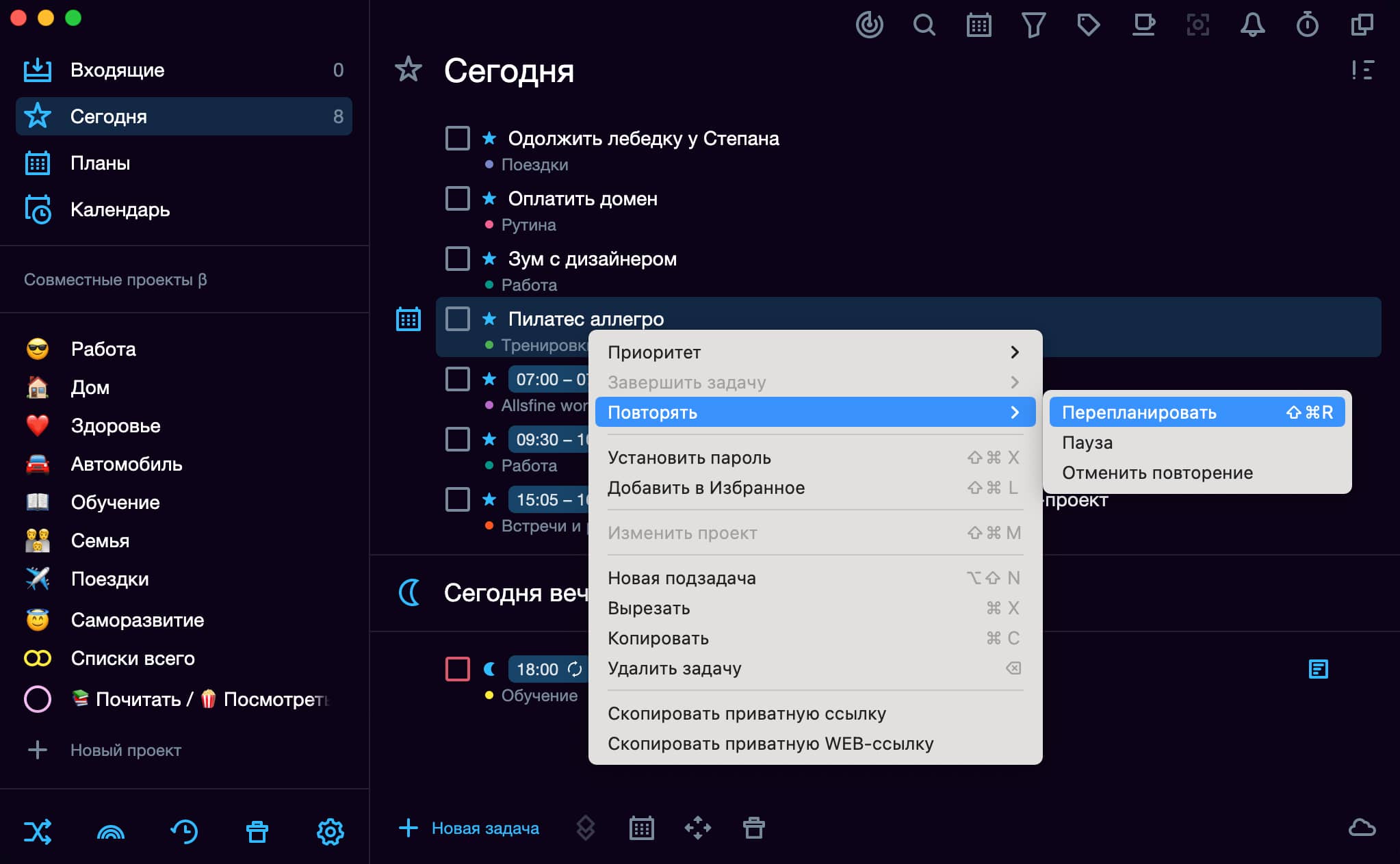
Способ 4. Кликни на иконку календаря слева от шаблона.
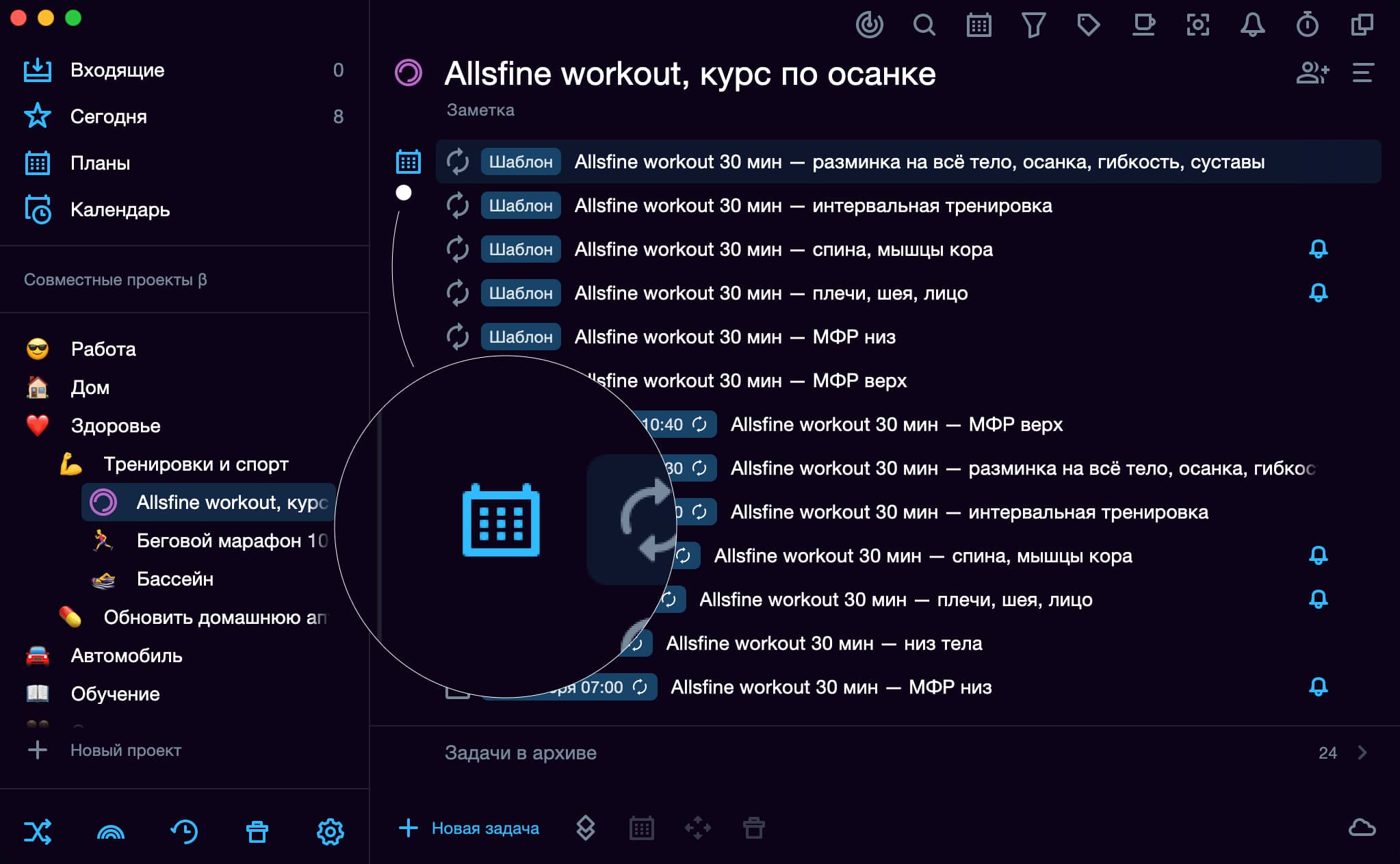
Способ 5. В панели редактирования шаблона кликни на строку с иконкой повтора 
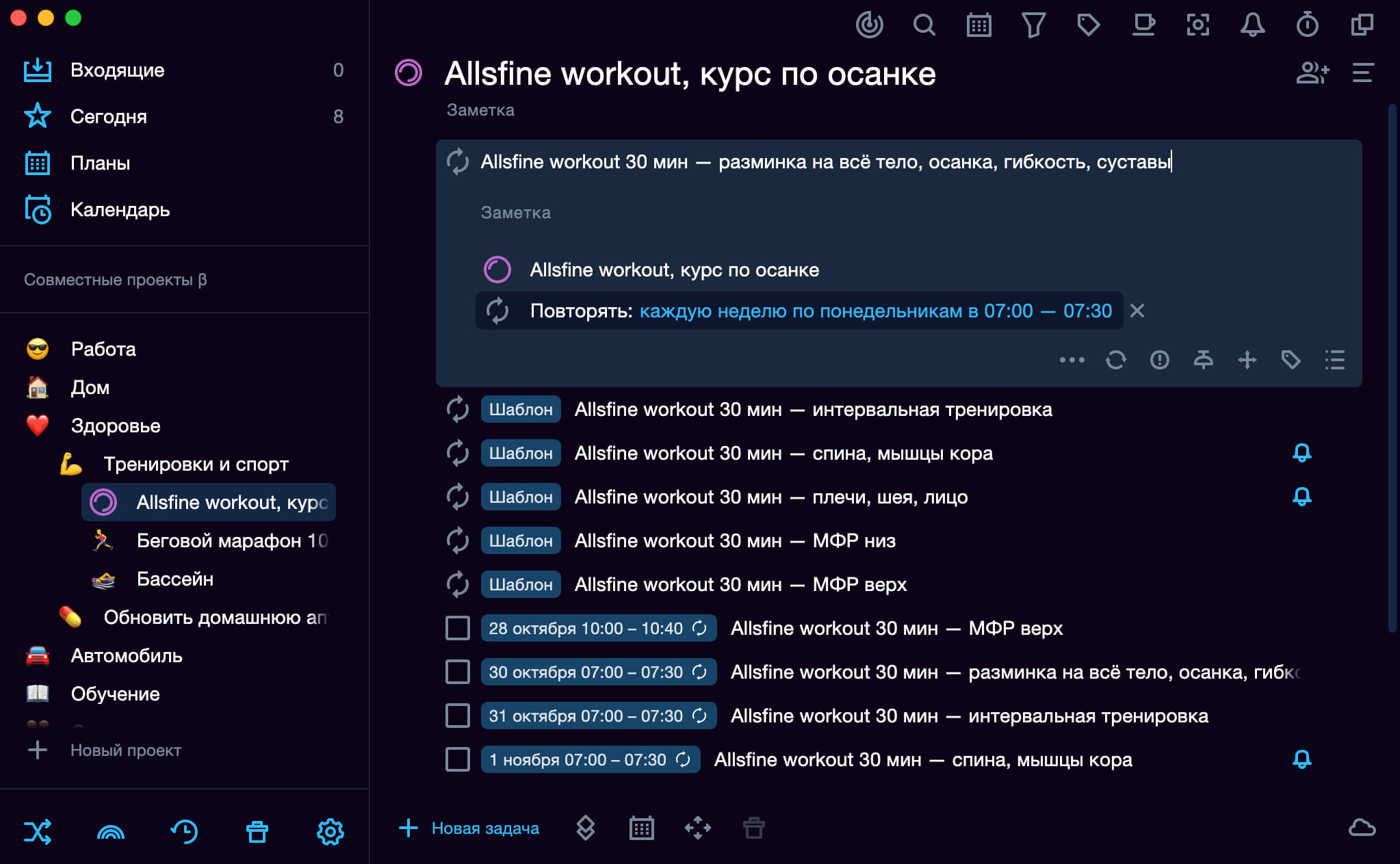
Поставить на паузу #
Если в какой-то период времени нет возможности выполнять задачу, ее можно просто поставить на паузу, чтобы не удалять, а потом не создавать и не настраивать заново. Для этого:
- Открой задачу.
- Нажми на
Повторять.
- В появившемся окне нажми на
Pause.
Возобновить задачу #
- Открой задачу.
- Нажми на
Повторять.
- В появившемся окне нажми на
Play.
